CAD怎么画画?
设·集合小编 发布时间:2023-03-11 23:01:37 1937次最后更新:2024-03-08 11:07:07
在我们日常工作中使用“CAD软件”会遇到各种各样的问题,不管是新手还是高手都会遇到自己不知道的问题,比如“CAD怎么画画?”,下面小编就讲解一下怎么解决该问题吧,此教程共分为6个步骤,小编用的是联想天逸台式电脑,电脑操作系统版本以Win7为例,希望能帮助到各位小伙伴!
工具/软件
电脑型号:联想(Lenovo)天逸510S
操作系统:Windows7
软件名称:CAD2007
步骤/教程
1、打开软件,然后在左侧的各种图形选项中选择圆形图标,以在CAD图形框中绘制具有给定中心点和半径的圆。
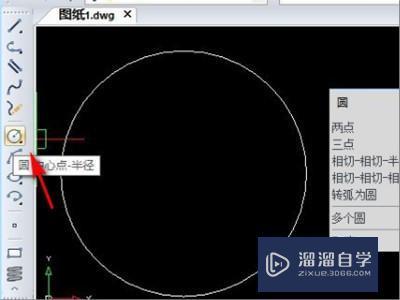
2、在CAD编辑器的建筑版本中,单击软件左侧的绘图选项中的复制圆形图标,并使用绘制的大圆的半径作为小圆的直径来绘制两个小圆在大圆圈中大小相等。

3、在软件左侧的图形选项中单击三点弧设置图标。在大圆圈中,在两个小圆圈下方,通过三个点画一条弧,作为笑脸的嘴。

4、再次单击软件左侧绘图选项中的圆形图标,并以绘图框中两个小圆圈的中心为中心点再次绘制两个较小的圆圈,两个小圆圈大小也一样。
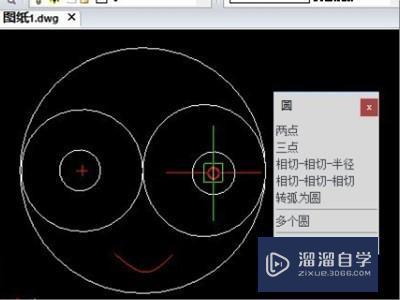
5、在命令框中输入“BHATCH”命令字符,以调用图案填充和渐变弹出窗口。

6、在渐变颜色界面中,选择用作图案填充的颜色,然后单击边框下方的“添加:拾取点(K)”。根据构成封闭区域的所选对象确定边界,然后根据提示选择适当的对象以填充图案,然后单击“确定”,如下图所示。这样,就画好了。

- 上一篇:CAD画梯形怎么画?
- 下一篇:如何在CAD中打出Φ?
相关文章
广告位


评论列表